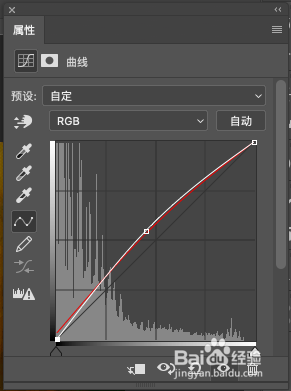1、第一步,在PS中打开准备好的图片,复制一层。
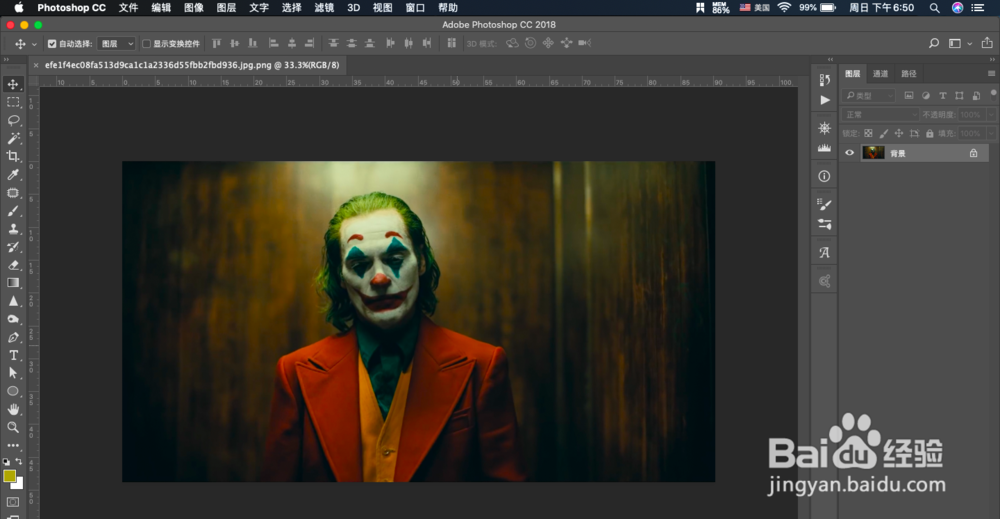
2、第二步,打开滤镜库,找到艺术效果里的海报边缘,调整参数到合适。
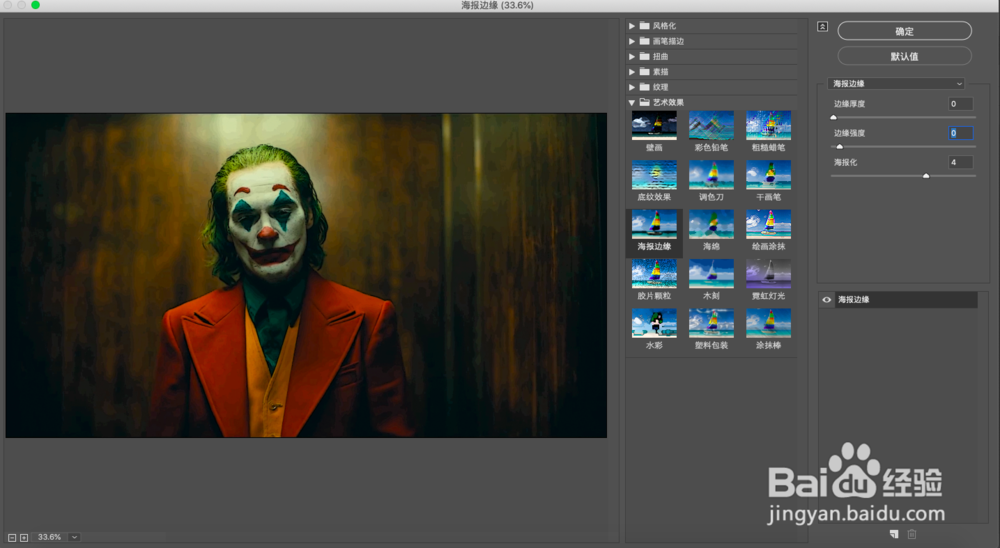
3、第三步,将背景再复制一层放到顶层,打开滤镜库艺术效果中的木刻效果。
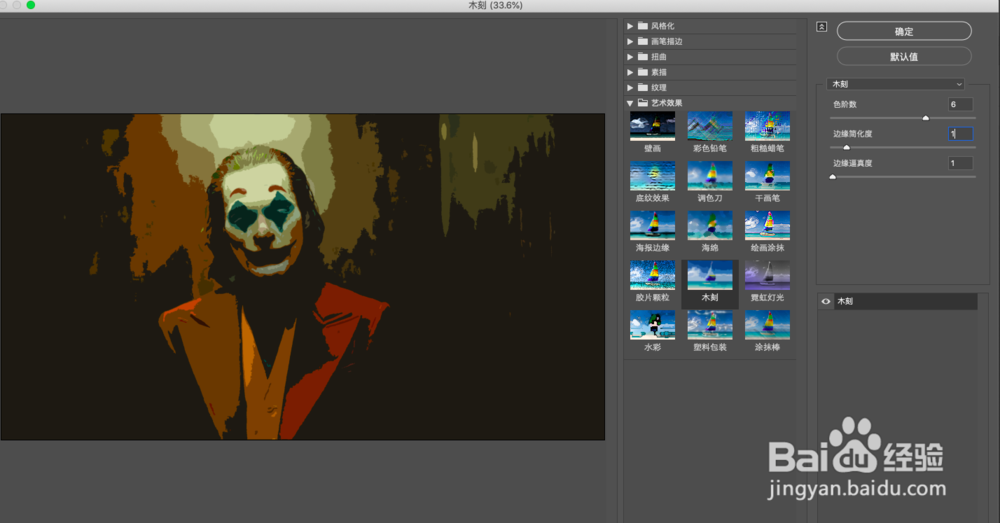
4、第四步,将木刻效果层的图层混合模式改为叠加,不透明度降低一些。
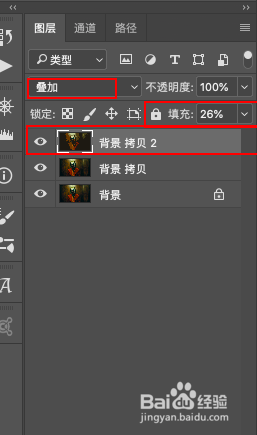
5、第五步,再复制一层背景放顶层,执行素描中的半调图案效果。
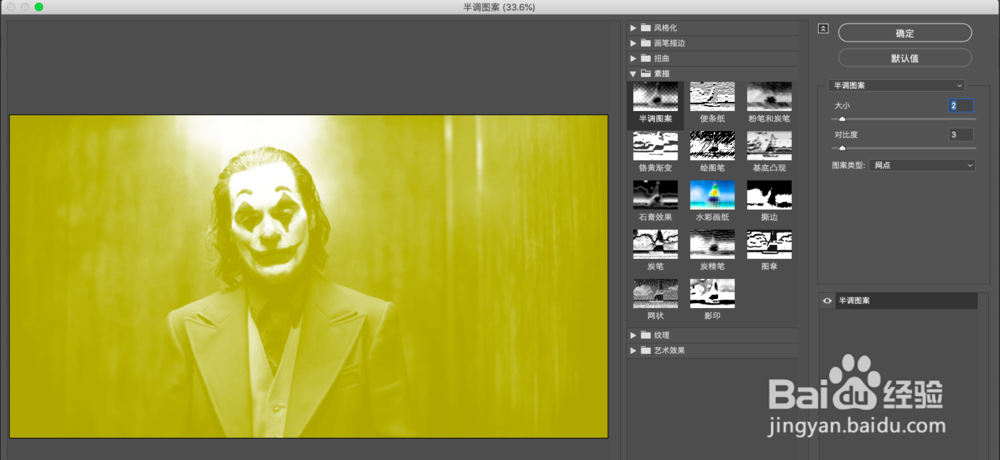
6、第六步,将半调效果层混合模式改为柔光模式,不透明度低一些。
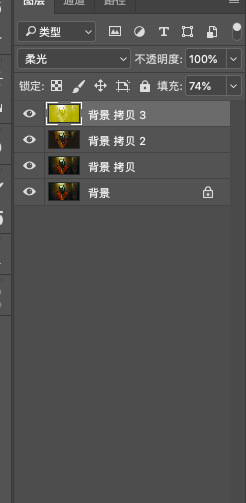
7、第七步,添加曲线调整层提亮图片,再根据个人喜好,调整一下颜色,这里小编提了一下红色。最后完成如图:
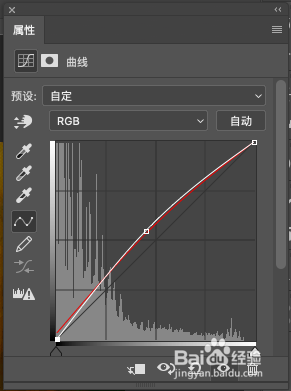


时间:2024-10-12 13:30:45
1、第一步,在PS中打开准备好的图片,复制一层。
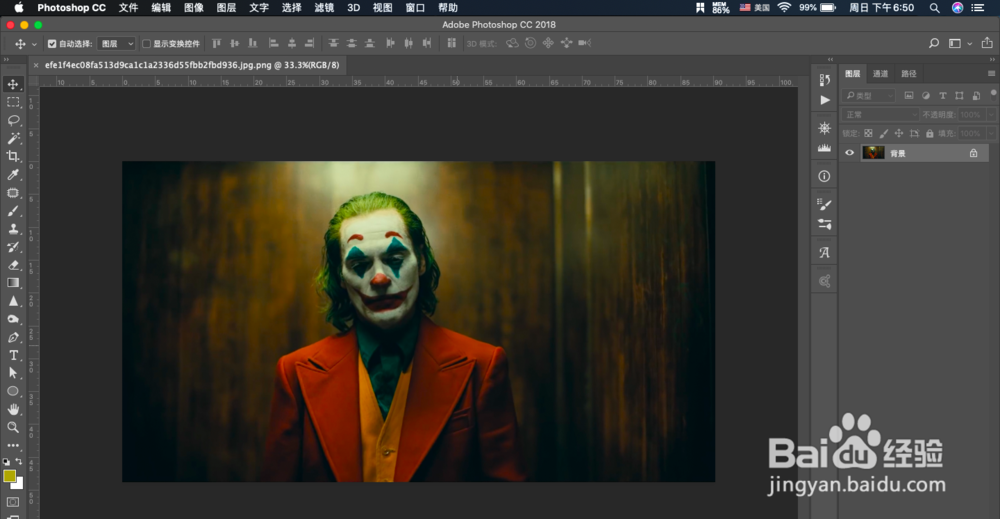
2、第二步,打开滤镜库,找到艺术效果里的海报边缘,调整参数到合适。
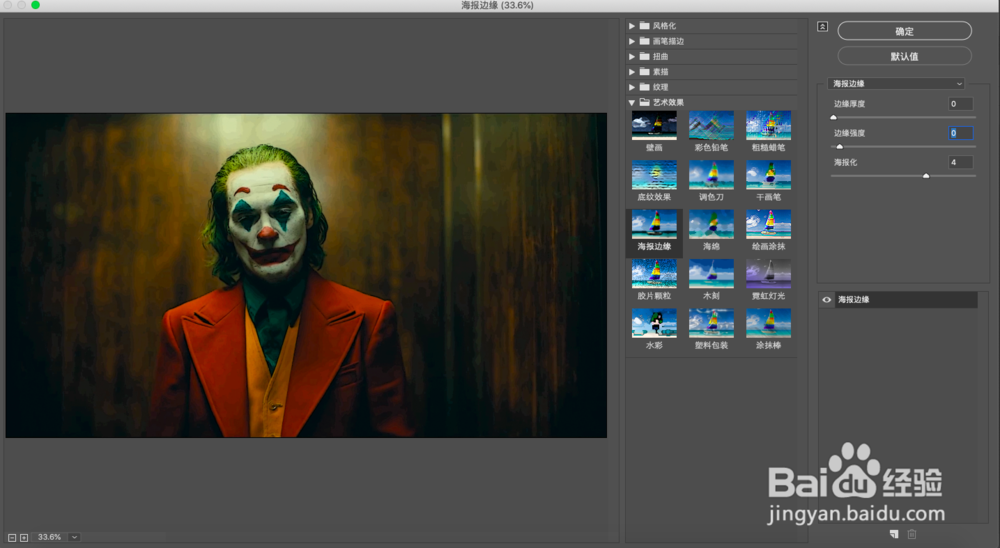
3、第三步,将背景再复制一层放到顶层,打开滤镜库艺术效果中的木刻效果。
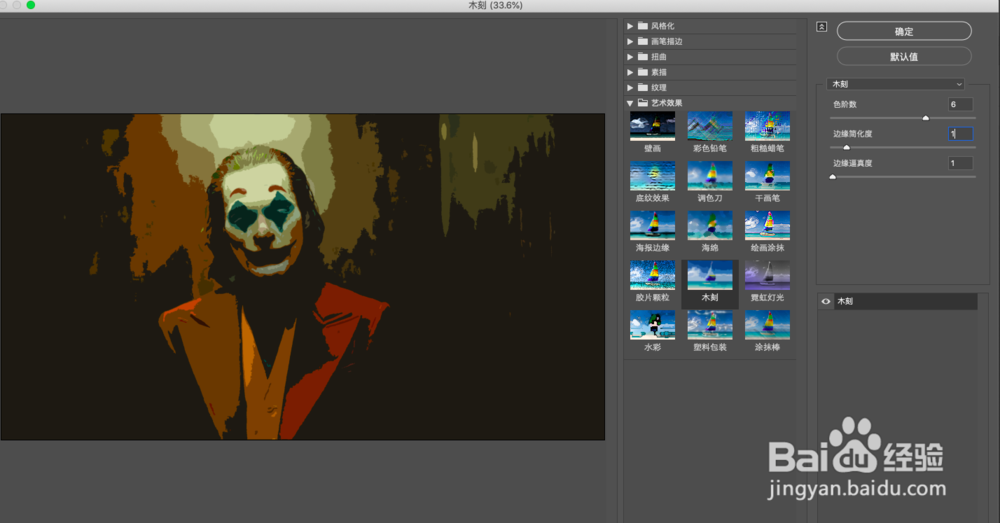
4、第四步,将木刻效果层的图层混合模式改为叠加,不透明度降低一些。
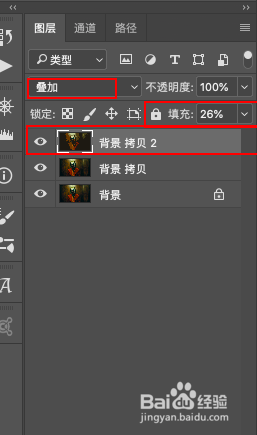
5、第五步,再复制一层背景放顶层,执行素描中的半调图案效果。
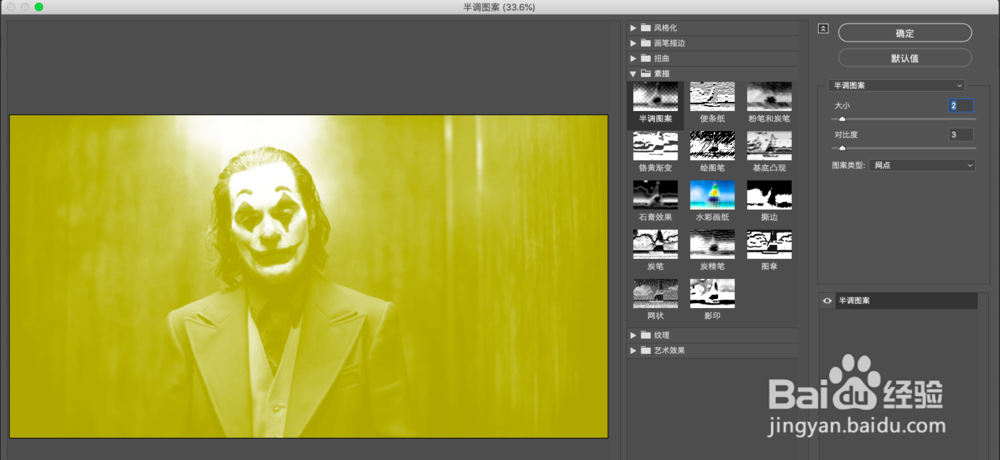
6、第六步,将半调效果层混合模式改为柔光模式,不透明度低一些。
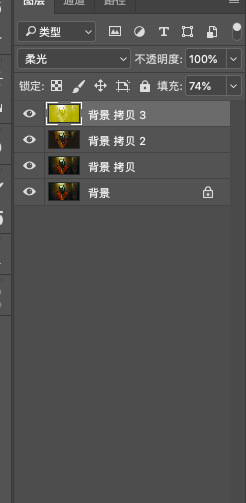
7、第七步,添加曲线调整层提亮图片,再根据个人喜好,调整一下颜色,这里小编提了一下红色。最后完成如图: